
في المقالة التالية ، سنلقي نظرة على كيفية تثبيت Jupyter Notebook على Ubuntu 20.04. هذا هو تطبيق ويب مفتوح المصدر سيسمح للمستخدمين بإنشاء ومشاركة المستندات التي تحتوي على الكود المصدري والمعادلات والتصورات والنص السردي، من بين أمور أخرى.
هذا البرنامج يعمل من تطبيق الويب الخاص بالعميل ، والذي يعمل في أي متصفح قياسي. الشرط الأساسي هو تثبيت خادم Jupyter Notebook وتشغيله على نظامنا. يمكن تصدير المستندات التي تم إنشاؤها في Jupyter إلى تنسيقات مثل HTML و PDF و تخفيض السعر أو بايثون. بالإضافة إلى ذلك ، يمكن أيضًا مشاركتها مع مستخدمين آخرين عبر البريد الإلكتروني ، باستخدام Dropbox أو GitHub ، أو من خلال عارض Jupyter Notebook المدمج.
تم تصميم هذا التطبيق بشكل عام لتوافق بيثون المتقدم يتضمن أيضًا إمكانية تصدير المستندات التي تم إنشاؤها باستخدام الأداة إلى تنسيقات أخرى. الغرض العام من إنشاء هذه الأداة هو استخدامها في تعلم لغة برمجة Python. يمكننا أيضًا الحصول على تنظيف وتحويل البيانات العلمية أو المحاكاة العددية أو النمذجة الإحصائية. هذه ليست سوى بعض المجالات التي يمكننا العمل بها مع هذا التطبيق.
قم بتثبيت Jupyter Notebook على Ubuntu 20.04
التثبيت بسيط للغاية ، على الرغم من أنه يتطلب سلسلة من الخطوات. للبدء ، سنفتح محطة طرفية (Ctrl + Alt + T) الآن تأكد من تحديث Ubuntu بالكامل:
sudo apt update; sudo apt upgrade
قم بتثبيت المتطلبات اللازمة
الآن نحن بصدد التثبيت بايثون وبعض مكتباتها مع PIP. للقيام بذلك ، في نفس المحطة ، سنحتاج فقط إلى تنفيذ الأمر:
sudo apt install python3-pip python3-dev
قبل استعمال PIP, من المستحسن تحديثه حتى لا تحدث مشاكل مع الحزم:
sudo -H pip3 install --upgrade pip
بمجرد التثبيت والتحديث ، يمكننا ذلك تحقق من نسخة PIP المثبتة بالأمر:
pip --version
في هذه المرحلة ، باستخدام PIP لنقم بتثبيت الحزمة virtualenv يمكننا من خلالها إنشاء بيئات افتراضية:
sudo -H pip3 install virtualenv
قم بتثبيت Jupyter Notebook
الآن بعد أن أصبح لدينا المتطلبات اللازمة لتثبيت Jupyter Notebok ، أولاً سنقوم بإنشاء مجلد حيث سيتم تثبيت التثبيت. سأسمي هذا Jupyter ، لكن يمكن إعطاؤه أي اسم آخر.
mkdir jupyter cd jupyter
سوف نقوم الآن إنشاء بيئة بايثون جديدة:
virtualenv jupyter
ثم سنقوم تنشيط البيئة تشغيل الأمر:
source jupyter/bin/activate
عند هذه النقطة، بمساعدة PIP ، يمكننا الآن تثبيت Jupyter دفتر:
pip install jupyter
بعد التثبيت ، لدينا تشغيل خادم jupyter بالأمر:
jupyter notebook
على شاشة الخروج ، سيكون لديك المعلومات التي يمكنك الوصول إليها من متصفح الويب. ولكن قبل أن نبدأ العمل مع هذا البرنامج ، يمكننا تكوين Jupyter قليلاً لجعله أكثر أمانًا.
التكوين الأساسي
لإغلاق الخادم الذي بدأناه بالأمر السابق ، نحتاج فقط إلى الضغط على مجموعة المفاتيح Ctrl + C. بمجرد أن يتم ذلك ، سنفعل إنشاء ملف تكوين افتراضي ادارة:
jupyter notebook --generate-config
ثم سنقوم بتعديله قليلاً حتى نتمكن من الوصول إلى Jupyter Notebook من أي مضيف أو شبكة. إذا كنت ستستخدم Jupyter على جهاز الكمبيوتر الخاص بك محليًا ، فتخط هذه الخطوة. لتعديل ملف التكوين ، نحتاج فقط إلى محررنا المفضل واستخدام أمر مثل التالي:
vim ~/.jupyter/jupyter_notebook_config.py
داخل الملف ، سيتعين علينا البحث عن السطر ج- NotebookApp.allow_remote_access وتعيين قيمته على صواب.
c.NotebookApp.allow_remote_access = True
بمجرد الانتهاء من ذلك ، احفظ التغييرات وأغلق المحرر.
مرة أخرى في المحطة ، دعنا إنشاء كلمة مرور ستساعدنا في حماية الوصول إلى تثبيت Jupyter الخاص بنا.
jupyter notebook password
الآن نعم نعيد تشغيل خدمة Jupyter بالأمر:
jupyter notebook
سنكون قادرين على الوصول إلى منشأتنا مرة أخرى ، ولكن من قبل سنحتاج إلى تسجيل الدخول باستخدام كلمة المرور التي حددناها للتو. ثم يمكننا البدء في العمل.
Jupyter Notebook هو أداة مفيدة للغاية لأولئك الذين بدأوا في عالم البرمجة باستخدام Python. كما أن لديها إمكانات كبيرة لأولئك الذين يرغبون في دراسة علم البيانات بطريقة منظمة.
إذا كنت ترغب في اختبار هذا البرنامج قبل تثبيت أي حزمة على جهاز الكمبيوتر الخاص بنا ، يمكنك ذلك استخدم ال عرض على الإنترنت التي يتيحها منشئوها للمستخدمين. بالإضافة إلى ذلك سيكون لدينا أيضا تحت تصرفنا أ شاسع توثيق من جميع وظائفه من الموقع الرسمي. إذا كنت مهتمًا بإلقاء نظرة على الكود المصدري للمشروع ، فيمكن الرجوع إليه من خلال المستودع على جيثب.
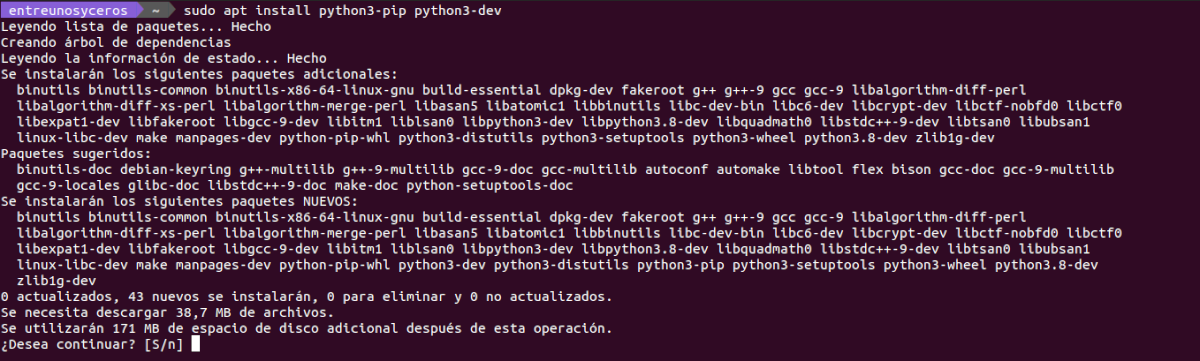


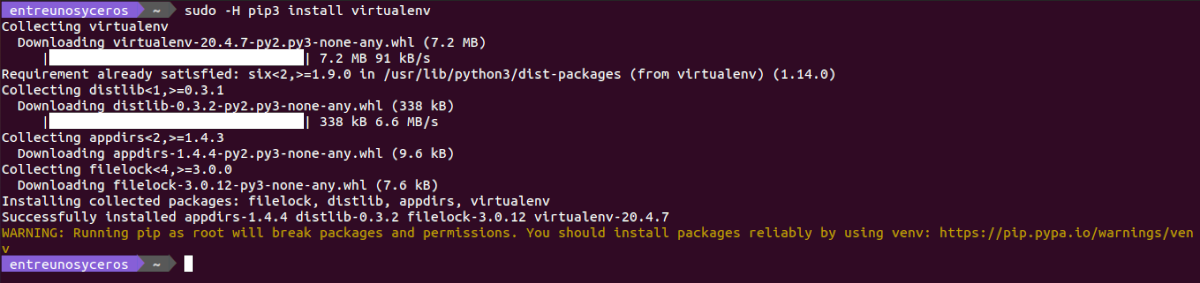






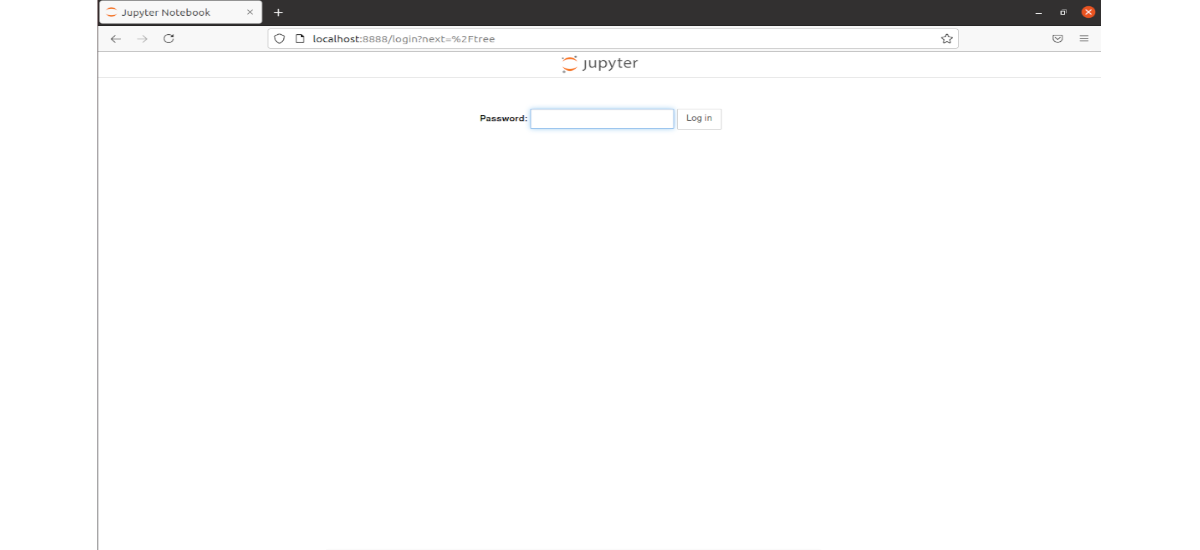
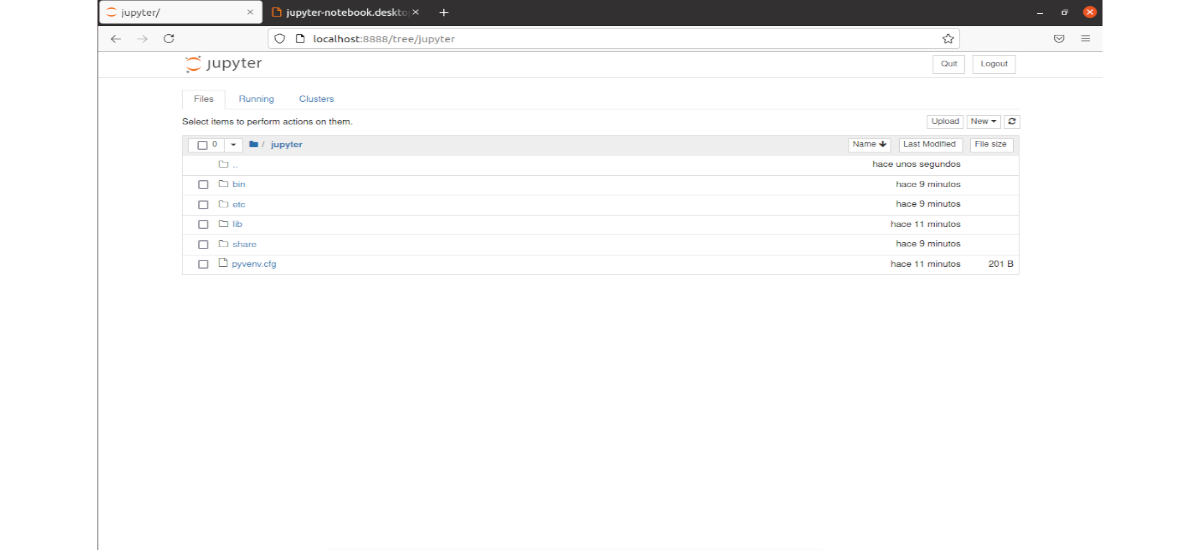
وظيفة ممتازة ، تعمل بشكل مثالي
تقول الوصول مرفوض ، كيف يمكنني إصلاحه؟
هل قمت بتغيير c.NotebookApp.allow_remote_access = صحيح؟
كيف أقوم بحفظ التغييرات وإعادتها؟